WordPress Multisite cho phép thiết lập và quản lý nhiều website trên một mã nguồn duy nhất. Vậy WordPress Multisite là gì? Làm thế nào để cấu hình và kích hoạt nó?
Nội dung
WordPress Multisite là gì?
Multisite (MU) là một loại cài đặt WordPress cho phép tạo và quản lý một mạng gồm nhiều trang web từ một WordPress dashboard duy nhất. Điều này cho phép bạn dễ dàng thực hiện các thay đổi và cập nhật tất cả các trang web từ một nơi.
Bạn có thể tạo một mạng multisite mà chỉ bạn mới có quyền truy cập. Bạn cũng có thể thêm những người dùng khác có thể tạo trang web của riêng họ bên trong mạng của bạn. Đồng thời hạn chế họ truy cập các tính năng mạnh mẽ hơn của WordPress.
Ví dụ: Đại học Harvard có một WordPress multisite network gọi là Harvard Blogs. Bất kỳ ai có địa chỉ email harvard.edu tạo blog của riêng họ. Blogger có thể xuất bản các bài đăng blog trên trang web của riêng họ. Nhưng chỉ chủ sở hữu của multisite, “super admin”, mới có thể cài đặt các plugin hoặc thực hiện các thay đổi trên toàn trang web.
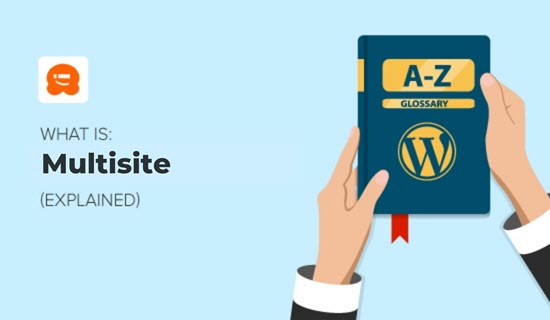
Tất cả người dùng của multisite network đều chia sẻ các plugin và theme giống nhau.
Nhưng các trang web được tạo trên multisite network có phương tiện để tải thư mục riêng biệt trong cài đặt WordPress. Tức là mỗi trang web đều có thư mục hình ảnh riêng biệt và các file được tải lên khác. Vì vậy bạn không thể truy cập hình ảnh của một trang web từ một trang web khác trong mạng.
Lý do sử dụng WordPress Multisite Network là gì?
WordPress multisite network là một lựa chọn hoàn hảo cho những ai muốn quản lý các trang web riêng biệt từ một dashboard. Multisite network được sử dụng bởi các công ty, trường học, trường đại học, cửa hàng, doanh nghiệp trực tuyến v.v…
Bạn thậm chí có thể tạo nền tảng blog của riêng mình trên một cài đặt multisite.
Hosting cho việc cài đặt WordPress Multisite
Trước khi tạo cài đặt multisite, hãy xem xét quy mô mạng của bạn. Sau đó so sánh giá cả, tính năng của các nhà cung cấp WordPress hosting hàng đầu.
Nếu bạn chỉ cần có một vài trang web trong mạng của mình, thì tài khoản shared hosting là một lựa chọn tốt.
Nếu bạn đang có kế hoạch có một WordPress multisite network lớn, hãy cân nhắc lựa chọn giữa VPS hosting và managed WordPress hosting. Hoặc là một server chuyên dụng cho nhu cầu hosting của bạn.
Cách kích hoạt Multisite Network trong WordPress
Khi bạn đã có hosting, bạn cần cài đặt WordPress.
Sau khi cài đặt xong, kết nối với trang web bằng FTP client như FileZilla.
Tiếp theo, định vị và chỉnh sửa file wp-config.php trong cPanel trên web server.
Sau đó, thêm dòng sau ngay trước ‘That’s all, stop editing! Happy blogging’ trong file.
| 12 | /* Multisite */ |
Lưu file wp-config.php và đăng xuất khỏi cPanel. Tiếp theo, đăng nhập vào trang web WordPress. Sau đó, đi tới Tools»Network Setup để cấu hình WordPress Multisite Network của mình.
Trên màn hình thiết lập mạng, chọn xem bạn muốn các trang mạng nằm trên subdomain của riêng chúng.
Ví dụ như blog1.example.com và blog2.example.com. Hay subdirectory (chẳng hạn như example.com/blog1 và example.com/blog2).
Điều này rất quan trọng vì sau khi lựa chọn, bạn không thể thay đổi cài đặt này.
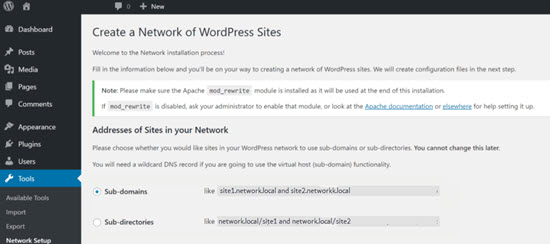
Nếu bạn chọn subdomain, bạn phải thay đổi cài đặt DNS cho domain mapping.
Trong phần chi tiết mạng, nhập tên cho multisite network và địa chỉ admin. Sau đó, nhấp vào nút ‘Install’.
Trên màn hình tiếp theo, bạn sẽ thấy mã cần thêm vào file wp-config.php và .htaccess. Cả hai file đều nằm trong WordPress root directory.
Kết nối lại với trang web bằng FTP client, sau đó mở và chỉnh sửa các file này bằng cách dán mã do WordPress cung cấp.
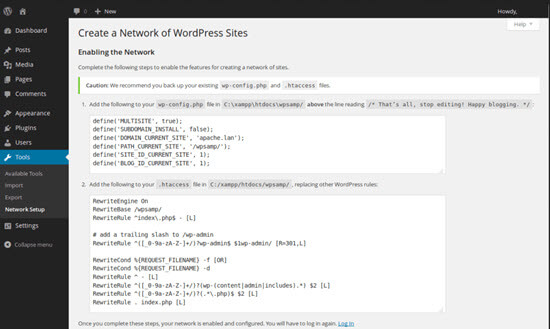
Sau khi update cả hai file, bạn sẽ thấy WordPress Multisite Network trên WordPress admin bar vào lần đăng nhập tiếp theo.
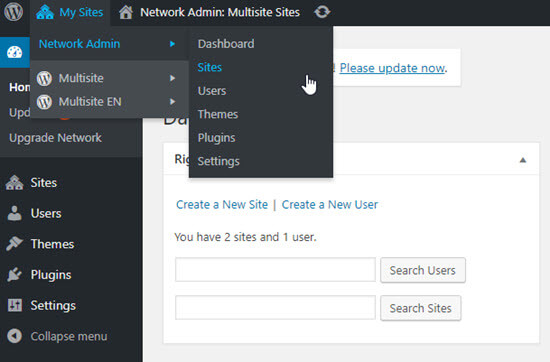
Thiết lập WordPress Multisite bằng Subdomain
Nếu chọn sử dụng subdomain cho các trang web trên multisite network, bạn cần tạo một subdomain có dấu hoa thị làm subdomain name. Đây được gọi là wildcard subdomain. Ví dụ: nếu cài đặt WordPress là www.example.com thì cần tạo subdomain* .example.com.
Trước tiên, bạn cần đăng nhập vào cPanel dashboard của tài khoản WordPress hosting của mình.
Trong hướng dẫn này, chúng tôi sử dụng Bluehost dashboard. Nếu bạn đang sử dụng host hoặc domain registrar khác, thì dashboard có thể khác.
Từ Bluehost account dashboard, cuộn xuống phần Domains. Sau đó nhấp vào Subdomains.
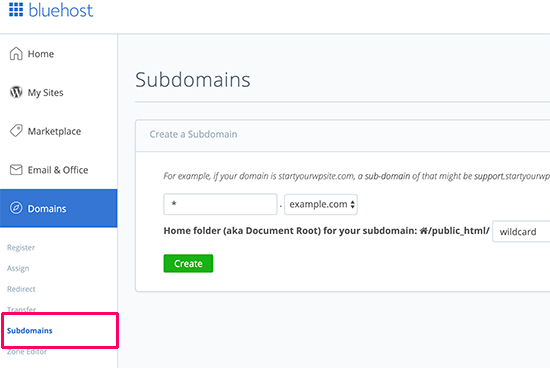
Trên trang tiếp theo, nhập dấu hoa thị (*) vào trường subdomain và chọn domain chính từ drop-down menu.
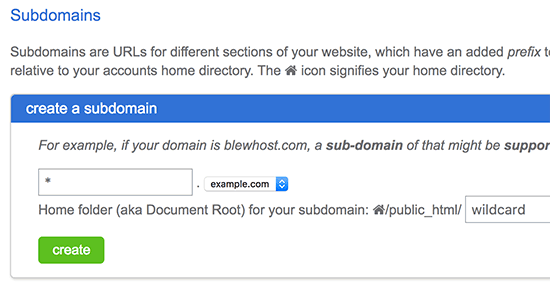
Khi bạn đã lựa chọn, cPanel sẽ tự động phát hiện gốc tài liệu và hiển thị nó trong trường bên dưới. Bây giờ hãy nhấp vào nút Create để thêm wildcard subdomain mới.
Định cấu hình cài đặt WordPress Multisite Network
Sau khi thiết lập multisite network, hãy kiểm tra các cài đặt của mình. Từ đó trang web có thể hoạt động theo cách bạn muốn. Việc này có thể được thực hiện từ WordPress dashboard.
Để định cấu hình cài đặt mạng, đăng nhập trang web WordPress và di chuột qua Sites. Tiếp theo, nhấp vào Network Admin»Dashboard ở trên cùng bên trái của khu vực admin của bạn.
Trên menu, bạn có thể quản lý các trang web, người dùng, themes, plugin. Và còn có thể định cấu hình cài đặt cho cài đặt WordPress multisite.
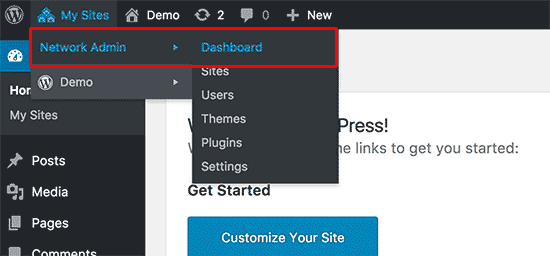
Tab cài đặt multisite network admin cho phép đặt theme mặc định, trang và bài đăng, email chào mừng do WordPress gửi đến người dùng mới v.v….
Bất kỳ thay đổi nào được thực hiện trong cài đặt multisite network admin sẽ ảnh hưởng đến tất cả các trang web và người dùng trên multisite network của bạn.
Quản lý các trang web trên WordPress Multisite Network
Bạn cũng có thể quản lý tất cả các trang web riêng lẻ trên cài đặt WordPress multisite network trên màn hình Sites. Multisite dashboard cho phép thêm, xóa, hủy kích hoạt và lưu trữ các trang web trong mạng của mình.
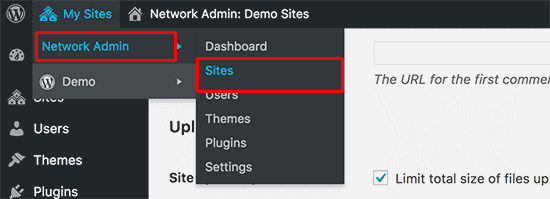
Nếu bạn hủy kích hoạt một trang web trên multisite network, trang đó sẽ bị ẩn khỏi người dùng và bất kỳ khách truy cập trang web nào. Bất kỳ ai cố gắng truy cập một trang web đã hủy kích hoạt sẽ thấy thông báo “Người dùng này đã chọn xóa tài khoản của họ và nội dung không còn nữa”.
Các trang web multisite network được lưu trữ chỉ có super admin của mạng nhìn thấy. Bất kỳ ai cố gắng truy cập một trang web được lưu trữ sẽ thấy thông báo, “Trang web này đã được lưu trữ hoặc bị tạm ngừng.”
Super admins trên WordPress multisite network có thể đánh dấu một trang web trên mạng là spam. Điều này làm cho trang web vô hình đối với tất cả mọi người. Xóa một trang web sẽ xóa vĩnh viễn nó khỏi mạng của bạn.
Chúng tôi hy vọng bài viết này đã giúp bạn tìm hiểu cơ bản về WordPress Multisite là gì và cách nó hoạt động!
Theo WPBeginner.